Виджеты – это одна из самых удобных функций операционной системы Android, которая позволяет расширить функциональность экрана вашего смартфона или планшета. Они позволяют отображать информацию на главном экране устройства без необходимости открывать приложение.
В этой статье мы расскажем о том, как установить виджет с фотографией на Android. Следуя нашей пошаговой инструкции и используя примеры изображений, вы сможете легко и быстро добавить красивую фотографию на главный экран своего устройства.
Шаг 1: Настройка главного экрана
Перейдите на главный экран вашего устройства Android. Чтобы установить виджет с фотографией, необходимо освободить место на экране. Для этого удерживайте палец на пустой области экрана и выберите опцию "Настройки главного экрана".
Примечание: внешний вид и расположение опций настройки главного экрана могут отличаться в зависимости от версии операционной системы Android и установленного на устройстве пользовательского интерфейса.
Шаг 2: Добавление нового виджета
Настройка главного экрана откроет доступ к различным опциям и настройкам. Для установки виджета с фотографией необходимо найти раздел "Виджеты". В функции добавления нового виджета воспользуйтесь жестом свайп влево или вправо, пока не найдете нужный виджет с фотографией.
Установка виджета с фотографией на Android
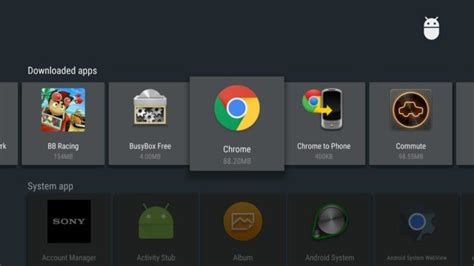
- Откройте приложение Google Play Store на вашем устройстве Android.
- В поисковой строке введите "виджет с фотографией" и нажмите на кнопку поиска.
- Выберите одно из приложений, которое вам нравится или соответствует вашим требованиям.
- Нажмите на кнопку "Установить", чтобы начать загрузку и установку приложения на ваше устройство.
- Когда установка будет завершена, нажмите на кнопку "Открыть", чтобы запустить приложение.
- Прочтите и принимите условия использования, если такие есть, и разрешите приложению доступ к нужным функциям вашего устройства, если потребуется.
- В приложении найдите настройки виджета, где вы сможете выбрать фотографию, которую хотите использовать.
- Выберите фотографию из вашей галереи или сделайте новую.
- Настройте параметры виджета по вашему вкусу, такие как размер виджета, расположение на экране и другие.
- После того, как вы настроите виджет по своему желанию, сохраните изменения и закройте настройки.
- Теперь вы можете увидеть виджет с фотографией на главном экране вашего устройства Android!
Установка виджета с фотографией на Android не только позволяет вам наслаждаться красивыми изображениями на вашем устройстве, но и добавляет индивидуальность и удобство в использовании вашего смартфона или планшета.
Требования к установке виджета с фотографией на Android
Перед установкой виджета с фотографией на устройство Android, необходимо убедиться, что выполнены следующие требования:
- Версия операционной системы: Устройство должно работать на Android версии не ниже указанной в требованиях приложения, предоставляющего виджет с фотографией. Обычно это указывается в описании приложения в магазине Google Play.
- Доступ к интернету: Виджет с фотографией может требовать доступ к интернету для загрузки и отображения изображений. Проверьте наличие подключения к Wi-Fi или мобильной сети.
- Свободное место: Убедитесь, что на устройстве достаточно свободного места для установки виджета с фотографией. Обычно это указывается в требованиях приложения или виджета.
- Установка из надежного источника: Откройте настройки безопасности устройства и разрешите установку приложений из надежных источников, если это потребуется для установки виджета с фотографией. Некоторые приложения могут быть доступны только для загрузки с официального сайта разработчика.
- Совместимость: Проверьте, что виджет с фотографией совместим с вашим устройством Android. Некоторые виджеты могут быть ограничены определенной моделью или версией Android.
При выполнении всех вышеперечисленных требований вы можете приступить к установке виджета с фотографией на устройство Android и использовать его для украшения вашего рабочего стола.
Шаги установки виджета с фотографией на Android

Установка виджета с фотографией на Android предоставляет возможность добавить персональные фотографии на главный экран вашего устройства и наслаждаться ими каждый день. В этой статье мы предлагаем пошаговую инструкцию по установке виджета с фотографией на Android.
Шаг 1: Перейдите в Google Play Store на вашем устройстве и найдите приложение "Виджеты". Установите его, если оно еще не установлено на вашем устройстве.
Шаг 2: Откройте главный экран вашего устройства и удерживайте пустое пространство на нем. В появившемся меню выберите "Виджеты".
Шаг 3: Пролистните список виджетов в появившемся меню и найдите виджет с фотографией. Обычно он называется "Фото-виджет" или "Фото-галерея".
Шаг 4: Найдите подходящий размер виджета с фотографией и нажмите на него иконку иконку. Появится окно, в котором вы сможете выбрать фотографию с вашего устройства.
Шаг 5: После выбора фотографии, нажмите кнопку "Применить" или "Готово", чтобы установить виджет с фотографией на главный экран вашего устройства.
Шаг 6: Перетащите виджет с фотографией на желаемую позицию на главном экране и отпустите его.
Шаг 7: Виджет с фотографией успешно установлен на вашем Android-устройстве. Теперь вы можете наслаждаться вашими персональными фотографиями прямо на главном экране!
Обратите внимание, что процедура установки виджета с фотографией может немного отличаться в зависимости от версии ОС Android и производителя вашего устройства. Однако, основные шаги остаются примерно такими же.
Преимущества использования виджета с фотографией на Android
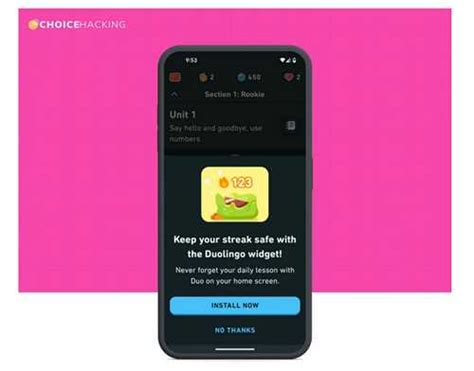
Виджеты с фотографиями на Android имеют ряд преимуществ, которые делают их полезными и популярными среди пользователей:
1. Персонализация интерфейса Виджеты с фотографиями позволяют пользователям настраивать внешний вид своего главного экрана и рабочего стола. Они могут выбирать фотографии, которые хотят отображать на виджете, и изменять их размеры и местоположение. Это позволяет каждому пользователю создать уникальный и персонализированный интерфейс. | 2. Быстрый доступ к информации Виджеты с фотографиями могут показывать не только фотографии, но и информацию, связанную с ними. Например, виджет с фотографией контакта может отображать его имя, номер телефона и адрес электронной почты. Таким образом, пользователь может быстро получить доступ к нужной информации, не открывая отдельные приложения. |
3. Визуальное представление данных Благодаря фотографиям виджеты могут легко визуализировать данные и сделать их более понятными и привлекательными для пользователя. Например, виджет с фотографиями погоды может показывать актуальные условия погоды на основе фотографии, что помогает лучше понять, какие погодные условия сейчас в окружающей среде. | 4. Улучшение взаимодействия с приложениями Виджеты с фотографиями могут улучшить взаимодействие с другими приложениями на устройстве. Например, виджет с фотографией социальной сети может позволить пользователям обновлять свой статус или загружать фотографии без необходимости открывать само приложение. Это экономит время и делает использование приложений более удобным. |
В целом, виджеты с фотографиями предоставляют множество преимуществ для пользователей Android устройств. Они помогают персонализировать интерфейс, быстро получать доступ к информации, визуализировать данные и улучшать взаимодействие с другими приложениями. Эти преимущества делают виджеты с фотографиями неотъемлемой частью мобильного опыта на Android.